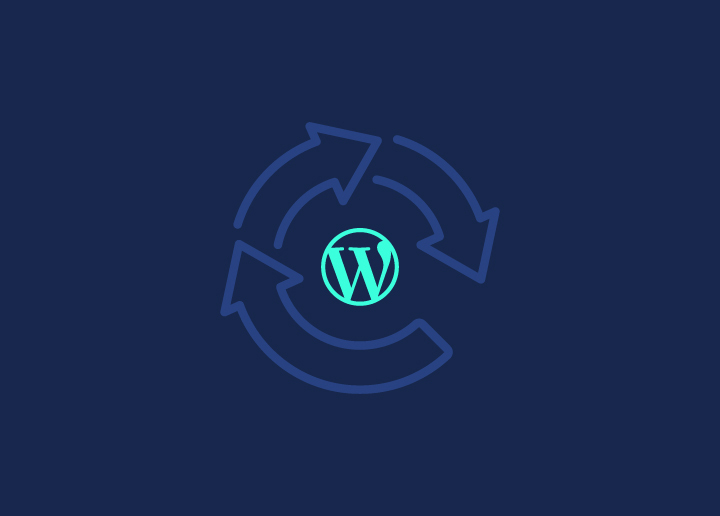Per quanto riguarda lo sviluppo di WordPress, reCAPTCHA di Google è uno strenuo difensore. Questa funzione di sicurezza vitale agisce come una barriera formidabile, proteggendo i siti WordPress dal flagello dei bot maligni e dagli implacabili attacchi di spam con una crittografia efficace. In qualità di guardiano virtuale, WordPress reCAPTCHA è in grado di distinguere tra utenti umani e script automatizzati, garantendo che solo i visitatori legittimi possano accedere alle funzionalità di manutenzione del sito.
L'aggiunta di reCAPTCHA a WordPress durante i controlli di manutenzione del sito web è essenziale per sostenere gli standard di sicurezza online e proteggere le preziose risorse digitali. Scopriamo come integrare reCAPTCHA senza problemi per migliorare la sicurezza del sito web.
Contenuti
ToggleCapire WordPress reCaptcha
Probabilmente vi sarete imbattuti nei CAPTCHA numerose volte durante la navigazione online. Si presentano in varie forme: una delle più comuni è costituita da un testo distorto da decifrare. Altri, invece, prevedono la selezione di immagini specifiche da foto a bassa risoluzione.
Indipendentemente dal formato, la sfida alla sicurezza di WordPress è in genere una sfida che la maggior parte degli esseri umani può affrontare facilmente. Tuttavia, anche i bot più sofisticati hanno difficoltà a decifrare il testo distorto o a riconoscere le immagini frammentate. Quando i bot non riescono a superare il test CAPTCHA, vengono di fatto bloccati dall'accesso al vostro sito o a qualsiasi altra cosa il CAPTCHA stia proteggendo.
Questo è importante perché i bot sono impiegati in vari scenari che potrebbero mettere a repentaglio la sicurezza e l'integrità del vostro sito web. Ad esempio, gli attacchi brute force, una tecnica di hacking molto diffusa, utilizzano i bot per inserire ripetutamente le credenziali nella vostra pagina di login fino a ottenere un accesso non autorizzato.
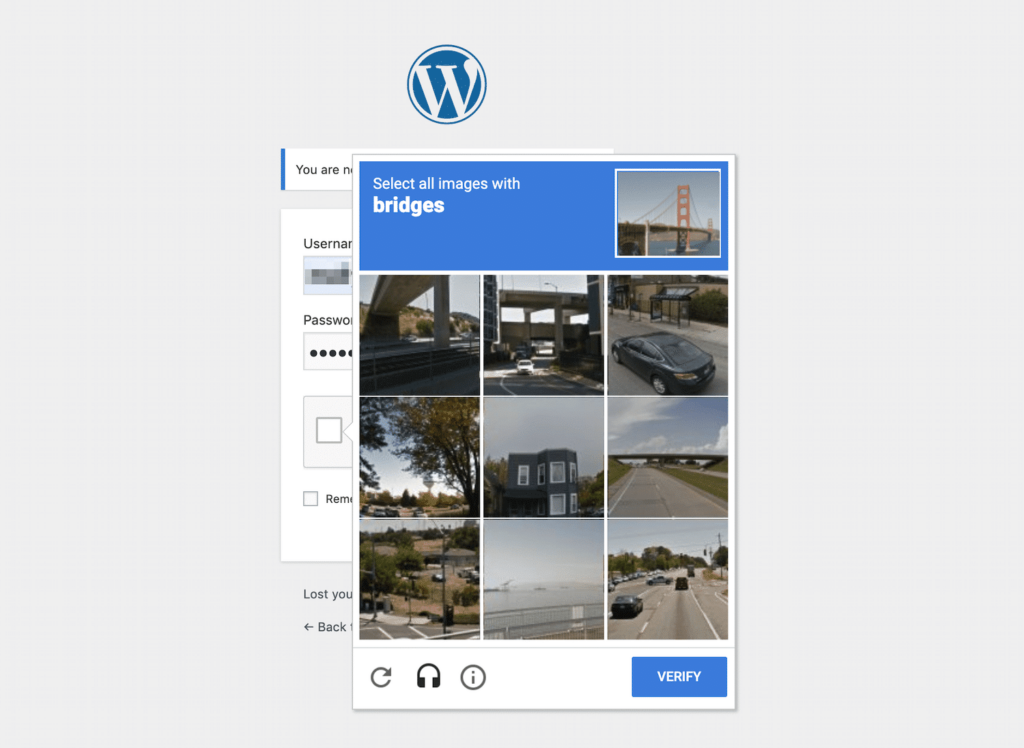
Il cross-site scripting (XSS) è un'altra forma di attacco informatico in cui gli hacker iniettano codice dannoso nel vostro sito web attraverso moduli come la pagina di login o la sezione dei commenti. Questo può portare all'inserimento di malware nel vostro sito, al furto di dati sensibili e ad altre conseguenze negative.
Inoltre, i bot possono inondare la sezione dei commenti con link di bassa qualità, ostacolando le funzioni di ottimizzazione dei motori di ricerca (SEO) del sito e scoraggiando gli utenti autentici. Lo spam è fastidioso e deve essere tenuto in maggiore considerazione nelle misure di sicurezza e nel monitoraggio del vostro sito.
Pensate che la sicurezza del vostro sito sia a rischio?
Il nostro team di assistenza WordPress è in grado di ottimizzare la sicurezza e le funzioni del vostro sito con impostazioni reCaptcha efficaci e altro ancora.
Utilizzo di WordPress reCaptcha su WordPress
Di seguito sono riportati numerosi vantaggi derivanti dall'integrazione di Google CAPTCHA nei siti web WordPress:
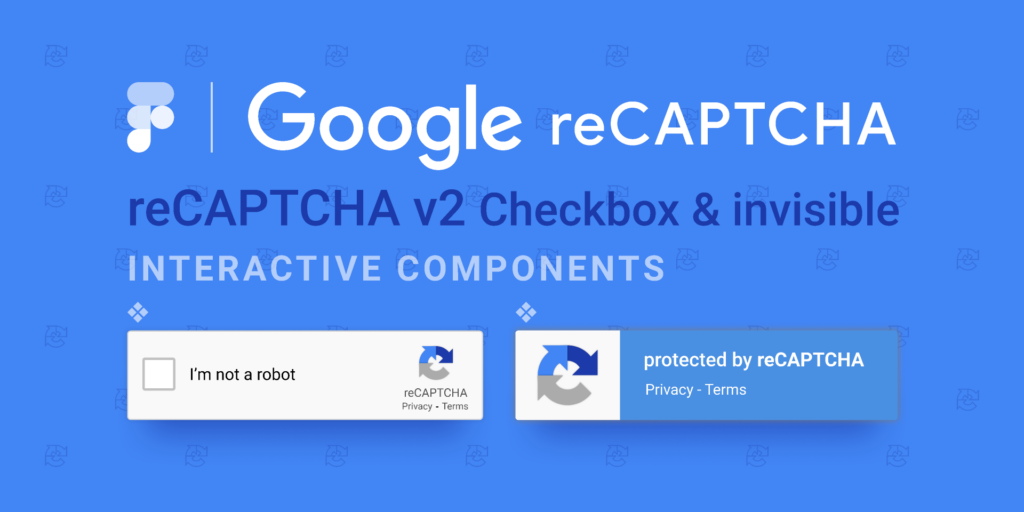
- Google CAPTCHA migliora la sicurezza impedendo gli attacchi brute-force che causano le minacce di WordPress, scoraggiando i commenti di spam e proteggendo l'invio dei moduli di contatto da bot maligni, salvaguardando così i tempi di attività del sito web.
- Grazie al suo funzionamento discreto in background, Google CAPTCHA offre un'esperienza utente migliore rispetto ad altre misure di sicurezza, migliorando la soddisfazione complessiva degli utenti.
- Filtrando lo spam e l'attività dei bot, Google CAPTCHA aiuta a sostenere l'integrità dei dati del sito WordPress, garantendo affidabilità e autenticità.
- Gli utenti di WordPress possono integrare facilmente Google CAPTCHA utilizzando un plugin a costo zero, eliminando la necessità di competenze di codifica.
Leggi anche: I migliori fornitori di servizi di sicurezza per WordPress
L'utilizzo di un plugin è il metodo più semplice per integrare un CAPTCHA nel vostro sito WordPress. Numerose opzioni eccellenti sono disponibili nella WordPress Plugin Directory, quindi non è necessario spendere molto per migliorare la sicurezza del vostro sito.
Tuttavia, prima di scegliere un plugin, è essenziale considerare alcune caratteristiche chiave.
In primo luogo, occorre considerare il tipo di CAPTCHA fornito dal plugin. Come già detto, Google reCAPTCHA è generalmente più facile da usare rispetto alla richiesta ai visitatori di interagire con le immagini o di decifrare un testo distorto.
Inoltre, assicuratevi che il plugin scelto possa implementare i CAPTCHA in varie sezioni del vostro sito, non limitandosi alla sola pagina di accesso. Approfondiremo questo concetto nella fase 3. Ricordate che ovunque ci sia un modulo sul vostro sito, è consigliabile utilizzare un CAPTCHA per scoraggiare i bot.
Tre plugin comuni soddisfano i criteri sopra descritti. Google Captcha (reCAPTCHA) di BestWebSoft è la scelta più popolare, con oltre 200.000 installazioni attive.
Google Captcha (reCAPTCHA) di BestWebSoft integra un reCAPTCHA v2 o v3 di Google nelle pagine di accesso e registrazione, nei moduli di reimpostazione della password e di contatto, nei commenti e nelle testimonianze del sito. Questo aiuta a combattere lo spam e a migliorare la sicurezza.
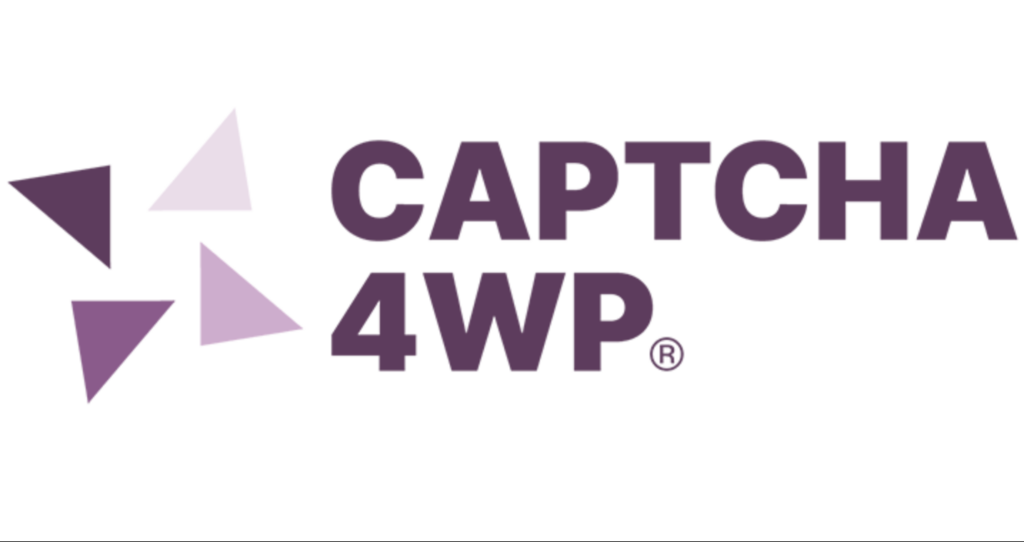
Allo stesso modo, CAPTCHA 4WP è molto apprezzato e offre una serie di funzioni simili. Questo plugin è compatibile con le configurazioni multisito e si integra perfettamente con gli strumenti di iscrizione più diffusi, come bbPress e BuddyPress. Inoltre, consente di incorporare più CAPTCHA in una singola pagina, se necessario.
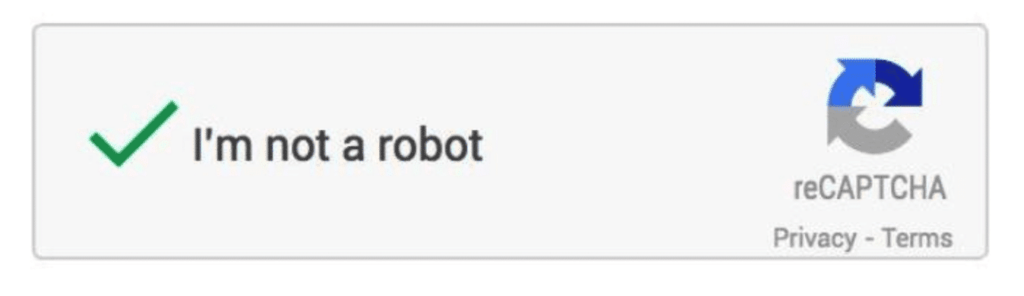
Infine, si consiglia di esplorare anche Login No CAPTCHA reCAPTCHA. Questo plugin presenta il semplice reCAPTCHA di Google e si applica ai moduli di login, registrazione e recupero password. Tuttavia, necessita di un'integrazione con la sezione commenti o con i moduli di contatto, il che lo rende leggermente meno versatile degli altri due plugin discussi in precedenza.
Controlla anche: Recensione di BlogVault: Il miglior plugin per il backup e la sicurezza di WordPress
Aggiunta passo dopo passo di WordPress reCaptcha a WordPress
Passo 1: Installare e attivare il plugin Google reCaptcha
Per installare e attivare un plugin CAPTCHA per WordPress, seguite questa procedura.
- Accedere alla dashboard di WordPress.
- Andare alla sezione "Plugin".
- Fare clic su "Aggiungi nuovo".
- Nella barra di ricerca, digitare il nome del plugin CAPTCHA che si desidera installare.
- Una volta trovato, fate clic su "Installa ora" e poi su "Attiva".
- Dopo l'attivazione, accedere alle impostazioni del plugin per configurare il CAPTCHA secondo le proprie preferenze.
Assicuratevi di salvare le impostazioni e che la protezione CAPTCHA sia attiva sul vostro sito WordPress.
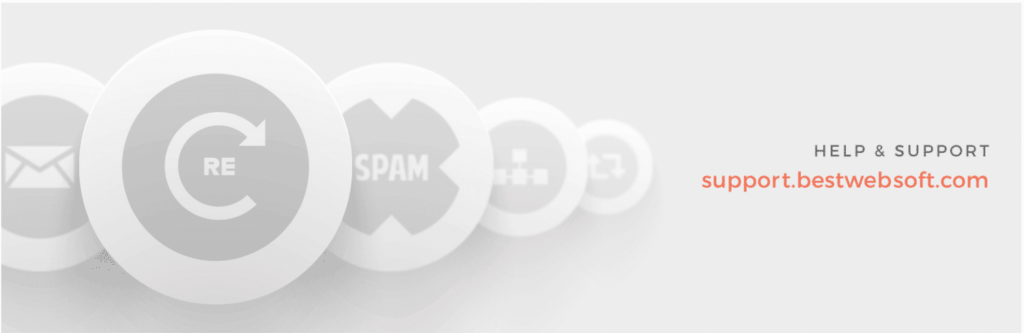
Fase 2: Creare il reCAPTCHA di Google e aggiungerlo al proprio sito
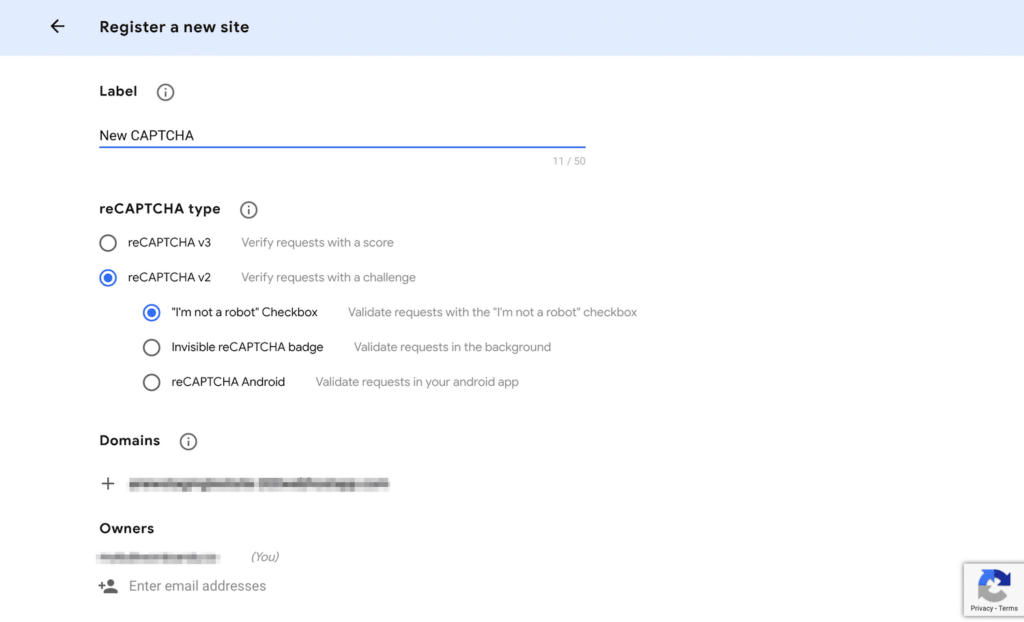
Dopo aver installato e attivato il plugin scelto (come al punto 1), se utilizza Google reCAPTCHA, è necessario impostare Google reCAPTCHA.
- Accedere alla console di amministrazione di Google reCAPTCHA e completare il modulo di registrazione.
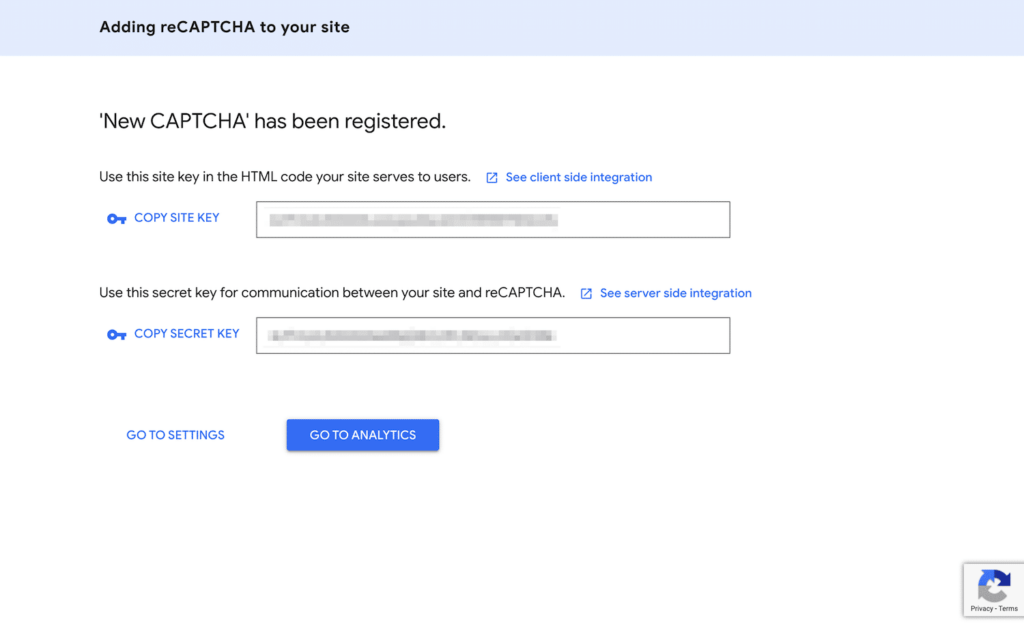
Ricordate che avrete la possibilità di selezionare un reCAPTCHA v2 o v3 e una casella di controllo o un test invisibile. Quest'ultimo offre la migliore esperienza utente, in quanto non richiede alcuna azione da parte dell'utente. Tuttavia, la casella di controllo v2 offre in genere una maggiore affidabilità.
Dopo aver completato tutti i campi necessari, fare clic sul pulsante Invia. Nella schermata successiva, riceverete una Site Key e una Secret Key.
Controllare anche: 10 migliori scanner di malware e sicurezza per WordPress
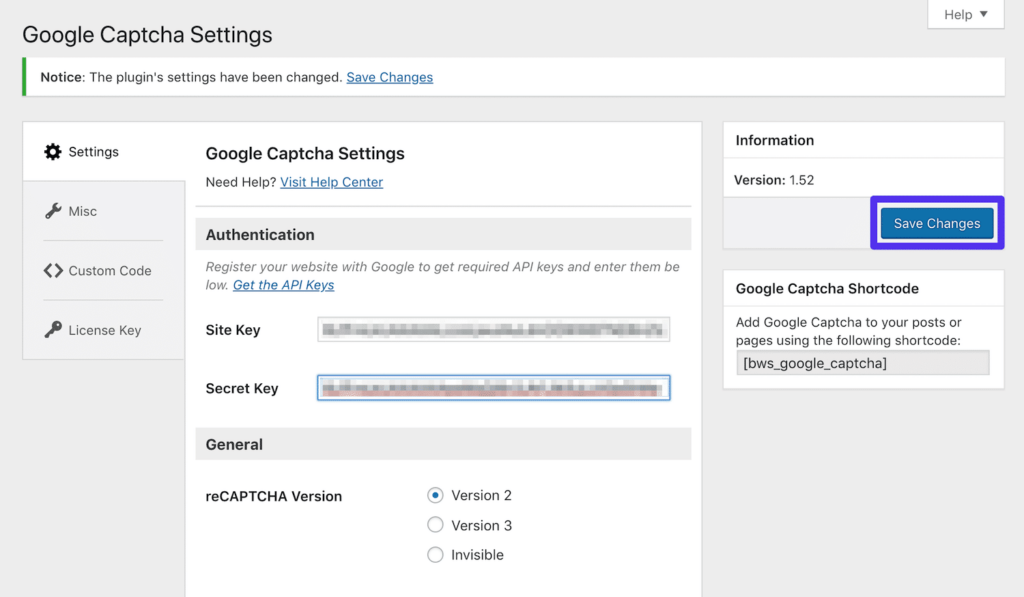
Ricordarsi di salvare le modifiche. Inoltre, prendete in considerazione l'idea di inserire tra i preferiti la pagina della console di amministrazione di Google reCAPTCHA per effettuare controlli regolari. Una volta che il vostro sito avrà ricevuto un traffico significativo, avrete accesso a un'analisi approfondita delle richieste di invio dei moduli.
Scopri anche: Lista nera degli URL: Come risolverlo e prevenirlo
Fase 3: Configurare le impostazioni per proteggere le aree chiave
Come discusso in precedenza, esistono diverse aree strategiche in cui integrare il CAPTCHA per garantire una protezione ottimale del sito. Una volta installato il plugin preferito, è possibile regolare le impostazioni per garantire la copertura di tutte le pagine critiche.
Tuttavia, Google CAPTCHA offre delle caselle di controllo nelle impostazioni generali. Qui è possibile specificare le posizioni in cui si desidera distribuire i reCAPTCHA.
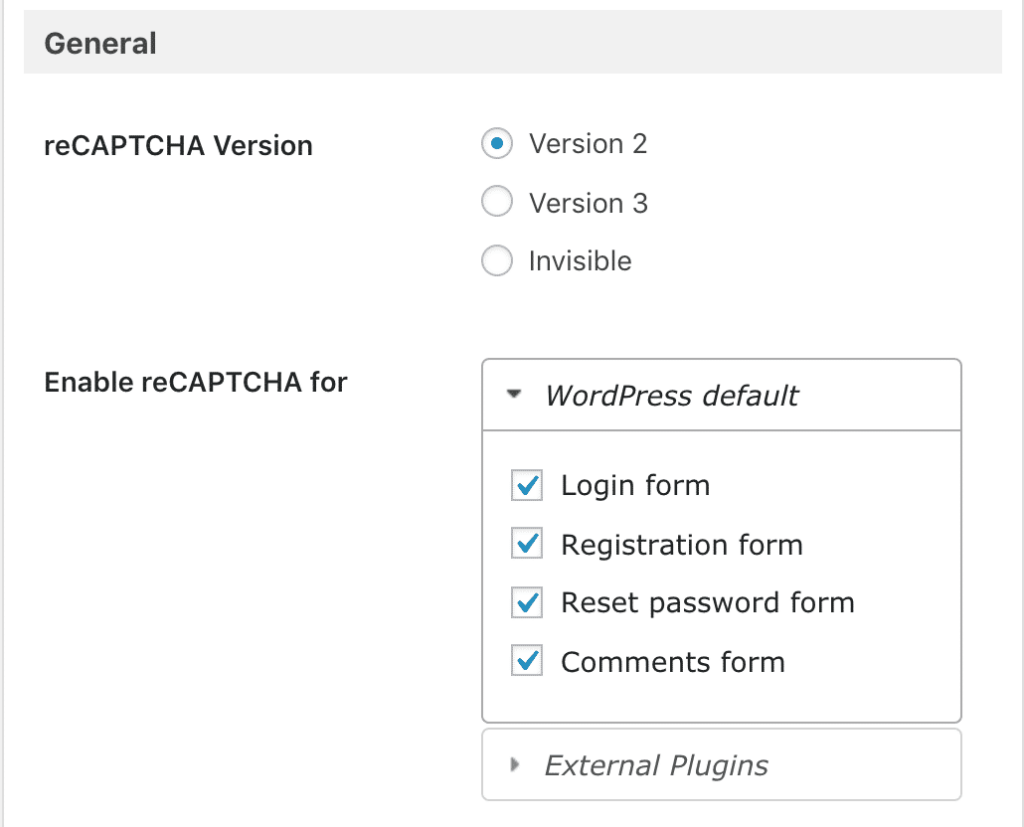
Idealmente, questo dovrebbe comprendere tutti i moduli presenti sul vostro sito, coprendo aree sensibili come:
- La pagina di accesso all'amministrazione di WordPress
- Pagina di accesso a WooCommerce
- Modulo di registrazione utente
- Modulo per il recupero della password
- Modulo di contatto
Inoltre, il vostro sito potrebbe presentare altri moduli unici, come l'invio di contenuti generati dagli utenti, sondaggi o iscrizioni via e-mail. In questi casi, si può optare per Advanced no captcha e Invisible Captcha, che offrono ganci d'azione per integrare senza problemi un reCAPTCHA di Google in qualsiasi modulo.
Maggiori informazioni sulla sicurezza di WordPress: come migliorare la sicurezza del vostro sito web?
In alternativa, potreste considerare di investire in Google Captcha (reCAPTCHA) Pro. Questa opzione offre integrazioni estese con plugin popolari come Jetpack, MailChimp per WordPress e vari costruttori di moduli.
Per saperne di più: La sicurezza di WordPress è una strategia senza compromessi: Ecco perché!
Migliori pratiche per l'utilizzo di WordPress reCaptcha su WordPress
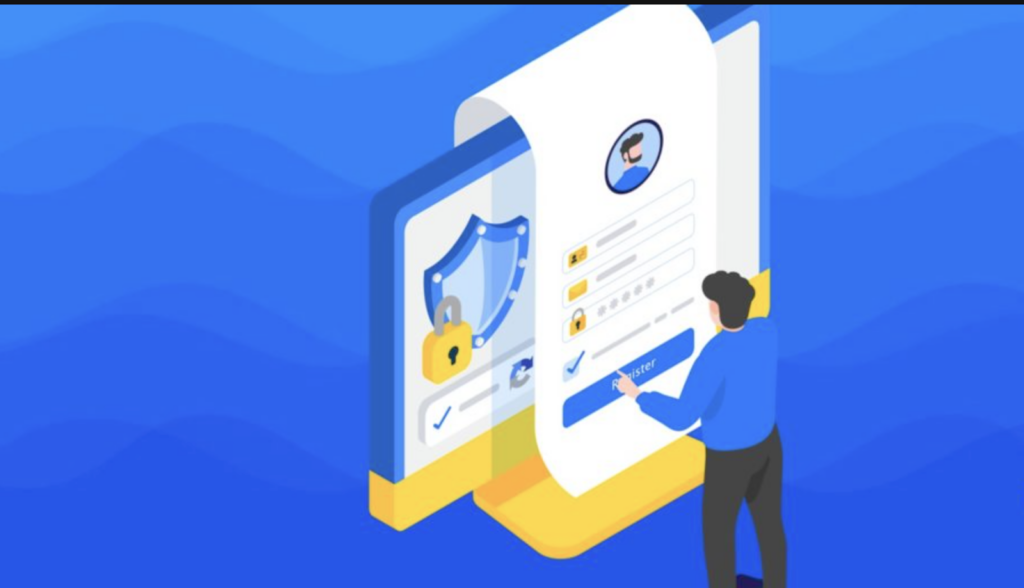
Il reCAPTCHA di Google è uno strumento popolare per proteggere i siti WordPress dallo spam e dagli attacchi di bot maligni. Tuttavia, un'implementazione impropria può creare attriti per gli utenti legittimi.
Seguire le best practice è fondamentale per trovare il giusto equilibrio tra sicurezza ed esperienza utente:
Scegliere il reCAPTCHA giusto
I reCAPTCHA v3 e invisibili v2 offrono un'esperienza senza interruzioni, verificando gli utenti automaticamente in background. La casella di controllo v2 è più invadente perché richiede l'interazione dell'utente. Optate per la v3 o la v2 invisibile, a meno che non sia necessaria una verifica supplementare.
Conformità al GDPR
Le varianti automatiche di reCAPTCHA analizzano i dati sul comportamento degli utenti. È necessario includere una dichiarazione sulla privacy per rispettare le leggi sulla protezione dei dati come il GDPR.
Ulteriori letture: Tutorial su WordFence: Come migliorare la sicurezza del vostro sito web?
Proteggere più aree
Aggiungete i reCAPTCHA alle sezioni critiche come login, registrazione, commenti e checkout, non a tutte le pagine. Troppi CAPTCHA frustrano gli utenti.
Implementazione del test
Assicuratevi che il reCAPTCHA funzioni correttamente testandolo su un sito di staging prima di distribuirlo dal vivo. Verificate la compatibilità cross-browser e mobile.
Combinazione con altri sistemi di sicurezza
Anche se utile, il reCAPTCHA non dovrebbe essere l'unica linea di difesa. Dovrebbe essere combinato con altre misure di sicurezza come i firewall, il monitoraggio delle attività e la limitazione dei tentativi di accesso.
Per saperne di più: Come prevenire l'iniezione SQL di WordPress?
Conclusione
In conclusione, l'integrazione del reCAPTCHA di Google nel vostro sito WordPress è indispensabile per rafforzare la sicurezza e mitigare gli attacchi di spam. Seguite questa guida per installare e configurare senza problemi un plugin reCAPTCHA e personalizzare le impostazioni per proteggere aree vitali come le pagine di login e i moduli.
Rispettate le migliori pratiche, come la scelta della variante di reCAPTCHA più adatta, la conformità alle leggi sulla protezione dei dati e la combinazione con altre misure di sicurezza. Con una corretta implementazione, il reCAPTCHA può salvaguardare il vostro sito, garantendo al contempo un'esperienza d'uso fluida per i visitatori legittimi.